Печать изображений с помощью нового фотопринтера SELPHY CP1000
Номер FAQ: 8202552400
Дата выпуска: 19 марта 2015
Решение:
Для печати с помощью нового фотопринтера SELPHY CP1000 выполните следующие действия.
Начальная подготовка
Процесс подготовки к печати приведен ниже. В данном примере используется набор из цветных чернил / бумаги формата почтовой открытки (продается отдельно), но для других форматов используется такая же процедура.Следует избегать попадания пыли на бумагу или листы, используемые в качестве резервуара краски, так как это может привести к появлению полос или повредить принтер.
1. Подготовка кассеты для чернил.
Проверьте наличие кассеты для чернил и листа-резервуара.
 Держите кассету для чернил, не прикасаясь к листу-резервуару, и проверьте соответствие формата (например, "Postcard Size" (Формат открытки) или "Card Size" (Формат кредитной карты)) формату печатаемого листа.
Держите кассету для чернил, не прикасаясь к листу-резервуару, и проверьте соответствие формата (например, "Postcard Size" (Формат открытки) или "Card Size" (Формат кредитной карты)) формату печатаемого листа.- Убедитесь, что лист-резервуар натянут. Ненатянутые листы-резервуары могут порваться при загрузке. Если лист провис, поверните зубчатое колесо как показано на рисунке.
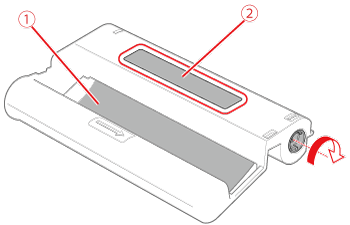
- Если в нижней части кассеты для чернил имеется фиксатор, нажмите на фиксатор (как показано на рисунке), чтобы ослабить его при вращении зубчатого колеса для натяжения листа-резервуара.
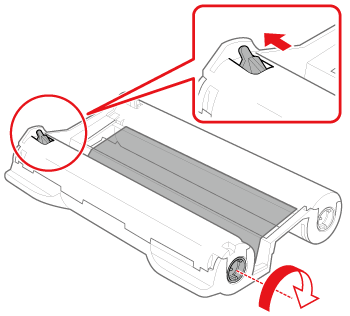
ВАЖНО
- Не держите кассету с чернилами мокрыми руками. Не прикасайтесь к листу, используемому в качестве резервуара краски, и не допускайте попадания на него пыли. Грязь и влага могут привести к появлению полос, ухудшению качества печати, разрывам листов-резервуаров, неполадкам при печати или повреждению принтера.
- Медленно и осторожно поворачивайте зубчатое колесо до натяжения листа-резервуара. Приложение чрезмерного усилия к зубчатому колесу или слишком большое натяжение может разорвать листы-резервуары и помешать печати, либо чернила в SELPHY закончатся раньше, чем бумага.
- Никогда не используйте кассету для чернил повторно. Это может привести к повреждению принтера и возникновению ошибок.
2. Подготовка кассеты для бумаги.
2-1. Проверьте формат бумаги.
- Проверьте формат кассеты для бумаги (например, "Postcard Size" (Формат открытки) или "Card Size" (Формат кредитной карты)), чтобы убедиться, что он совпадает с форматом, указанным на кассете для чернил.
2-2. Откройте обе крышки.
- Есть два слоя крышек. Сначала откройте внешнюю крышку
 , затем внутреннюю
, затем внутреннюю  .
.
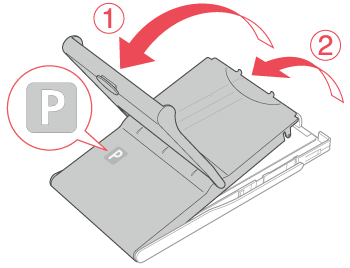
2-3. Загрузите бумагу.
- Загрузите бумагу в кассету.
- Держа бумагу, как показано на рисунке, загрузите ее
 глянцевой стороной вверх.
глянцевой стороной вверх.
ВНИМАНИЕ!
- Не прикасайтесь к глянцевой стороне бумаги. Это может снизить качество печати.
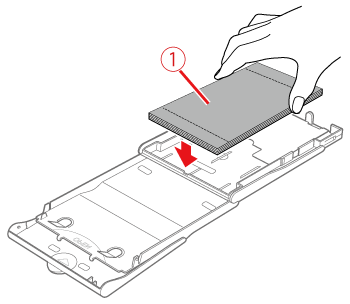
- При печати почтовых открыток с местом для марки, загрузите бумагу так, как показано на рисунке.
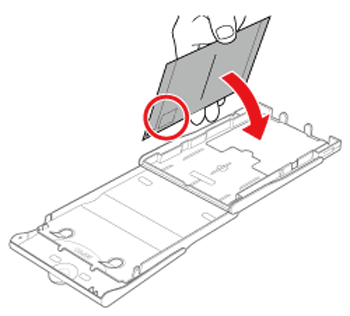
ВАЖНО!
- Удалите защитные листы с бумаги и загрузите в кассету только бумагу.
- Кассета для бумаги вмещает до 18 листов. Попытка загрузить большее количество листов может привести к повреждению принтера и возникновению ошибок.
2-4. Закройте внутреннюю крышку.
- Плотно закройте внутреннюю крышку до щелчка. Оставьте внешнюю крышку открытой во время печати.
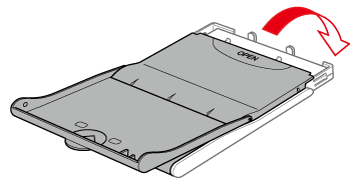
ВАЖНО
- Используйте только бумагу из оригинальных Наборов из цветных чернил/бумаги Canon для принтеров SELPHY CP. Другие виды бумаги, например, обычные открытки или бумагу для принтеров SELPHY ES, использовать нельзя.
- Запрещается выполнять перечисленные ниже действия, так как это может привести к повреждению принтера и возникновению ошибок.
- Загружать бумагу в перевернутом положении, менять местами глянцевую и обратную стороны
- Сгибать или разделять бумагу по линии перфорации перед печатью
- Использовать бумагу для этикеток, верхняя поверхность которой полностью или частично удалена
- Писать на бумаге перед печатью
- Повторно использовать бумагу, например, печатать на пустых областях
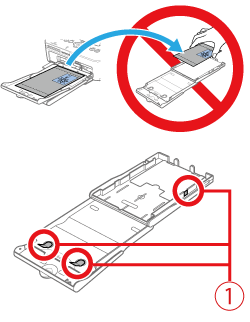
- Не прикасайтесь к
 пружинам кассеты для бумаги. Случайное сгибание пружин может помешать эффективной подаче бумаги.
пружинам кассеты для бумаги. Случайное сгибание пружин может помешать эффективной подаче бумаги. - Обратите внимание, что одна из пружин установлена в верхней части кассет для бумаги формата карточек.
- Старайтесь не прикасаться к глянцевой стороне бумаги для печати и не тереть ее. Старайтесь не брать бумагу влажными руками и не допускать попадания пыли на бумагу. Грязь или влага могут привести к появлению полос, ухудшению качества печати или повреждению принтера.
3. Загрузка кассет.
3-1. Откройте крышки отделений для чернил и бумаги. Крышка отсека для бумаги
Крышка отсека для бумаги Крышка отсека для чернил
Крышка отсека для чернил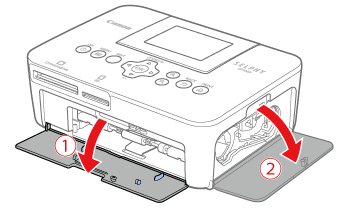
3-2. Установите кассету для чернил и кассету для бумаги. Вставьте кассету для чернил в принтер в направлении, указанном стрелкой на кассете, до щелчка.
Вставьте кассету для чернил в принтер в направлении, указанном стрелкой на кассете, до щелчка. Закройте крышку отсека кассеты для чернил.
Закройте крышку отсека кассеты для чернил. Убедитесь, что внешняя крышка открыта, и вставьте кассету для бумаги в отделение до упора.
Убедитесь, что внешняя крышка открыта, и вставьте кассету для бумаги в отделение до упора.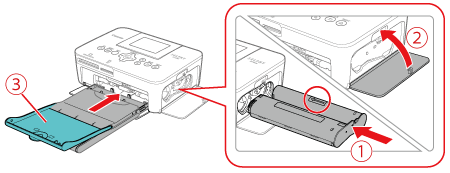
4. Установите пылезащитные крышки
СПРАВОЧНАЯ ИНФОРМАЦИЯ
Установка пылезащитных крышек помогает сохранить бумагу чистой и защитить ее от пыли. Обратите внимание, что в некоторых регионах пылезащитных крышек могут не входить в комплектацию.
4-1. Установка задней крышки.
- Установите заднюю пылезащитную крышку, как показано на рисунке, совместив метки
 с задней стороны принтера.
с задней стороны принтера.
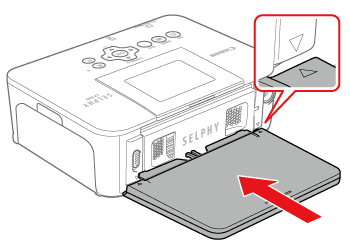
4-2. Установка передней крышки.
- Вставьте выступ передней пылезащитной крышки, как показано на рисунке.
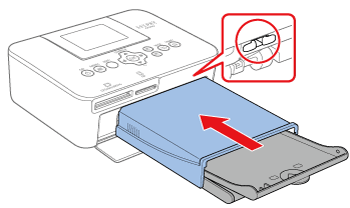
ВАЖНО
- Защита бумаги от пыли может быть невозможна на улице или в пыльном помещении. Будьте осторожны при выборе места использования принтера.
- Храните пылезащитные крышки в сумке или другом контейнере, чтобы они не запылились.
5. Установка и подключение SELPHY
- Выберите подходящее место для установки SELPHY.
 Не менее 10 см
Не менее 10 см Больше, чем длина бумаги
Больше, чем длина бумаги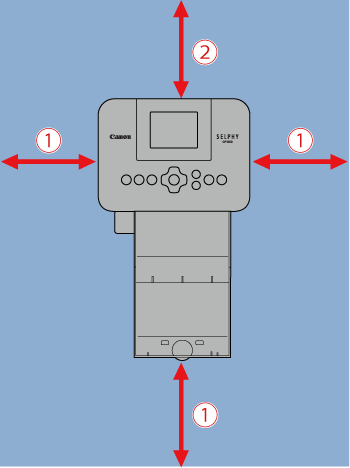
ВАЖНО
- Разместите принтер на столе или другой ровной и устойчивой поверхности. Не размещайте принтер на неустойчивой и неровной поверхности.
- Не размещайте принтер вблизи источников электромагнитного излучения или сильного магнитного поля.
- Оставьте вокруг принтера не менее 10 см свободного пространства.
- Оставьте позади принтера открытое пространство больше длины используемой бумаги, чтобы она свободно подавалась и выходила из принтера при печати.
 Вставьте штекер адаптера до конца в разъем питания SELPHY.
Вставьте штекер адаптера до конца в разъем питания SELPHY. Подключите кабель питания к компактному адаптеру питания.
Подключите кабель питания к компактному адаптеру питания. Другой его конец подключите к розетке.
Другой его конец подключите к розетке.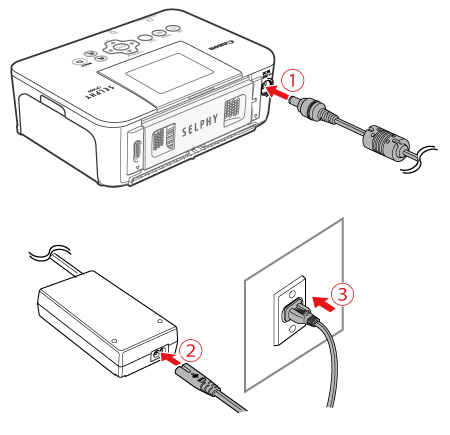
ВАЖНО
- Не используйте принтер вблизи электродвигателей или других устройств, генерирующих сильные магнитные поля, а также в запыленных помещениях. Это может привести к повреждению принтера и возникновению ошибок.
- Не размещайте принтер рядом с телевизором или радиоприемником. Это может привести к неисправности принтера.
Выбор языка интерфейса
Изменение языка меню и сообщений.
1. Включите SELPHY.
- Удерживайте кнопку [
 ] до отображения показанного ниже экрана.
] до отображения показанного ниже экрана. - Чтобы выключить SELPHY, снова удерживайте кнопку [
 ] до изменения экрана.
] до изменения экрана.
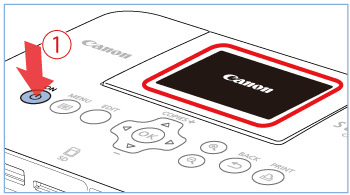
2. Поднимите экран (ЖК-дисплей).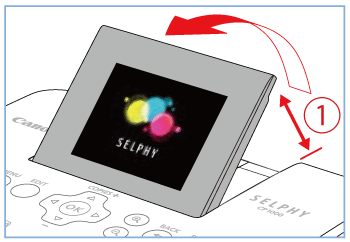
ВАЖНО
- Не поднимайте экран выше, чем на 45°
 . Это может привести к повреждению принтера и возникновению ошибок.
. Это может привести к повреждению принтера и возникновению ошибок.
3. Откройте экран настроек.
- Нажмите кнопку [
 ].
]. - Нажмите кнопку [
 ].
].
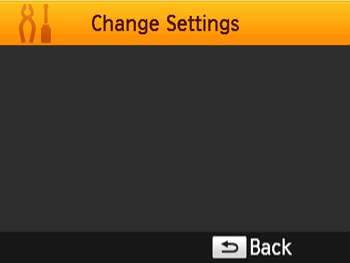
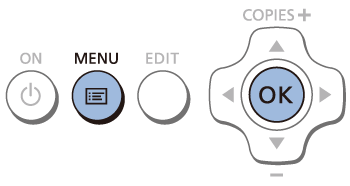
4. Откройте экран настройки языка.
- С помощью кнопок [
 ], [
], [  ] выберите [
] выберите [  Language/Язык], затем нажмите кнопку [
Language/Язык], затем нажмите кнопку [  ].
].
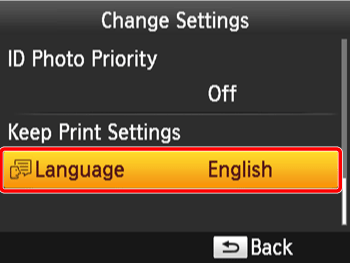
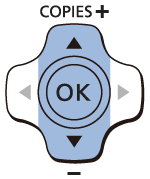
5. Выберите язык.
- С помощью кнопок [
 ], [
], [  ], [
], [  ], [
], [  ] выберите язык, а затем нажмите кнопку [
] выберите язык, а затем нажмите кнопку [  ].
]. - Нажмите кнопку [
 ] дважды для возврата на экран, показанный в шаге 2.
] дважды для возврата на экран, показанный в шаге 2.
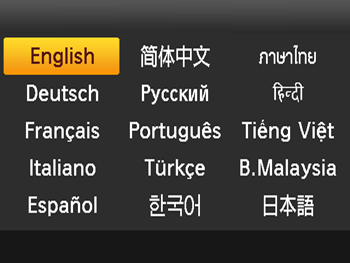
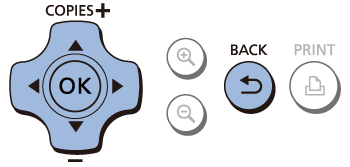
Печать изображений (выбрать и распечатать)
Выберите изображения и укажите количество отпечатков следующим образом. В данном примере описана печать с карты памяти SD, но данную процедуру можно также использовать при печати с других карт памяти.
1. Вставьте карту памяти в разъем.
- Установите карту памяти до щелчка как показано на рисунке.
- Для извлечения карты нажмите на нее до щелчка, а затем медленно отпустите.
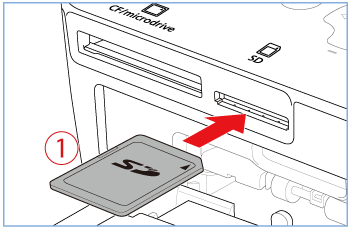
ВНИМАНИЕ!
 Вставьте карту памяти ярлычком вверх.
Вставьте карту памяти ярлычком вверх.
2. На дисплее принтера появится экран, подобный приведенному ниже.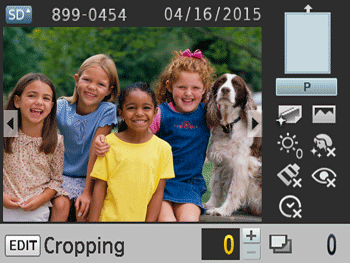
3. Укажите количество отпечатков.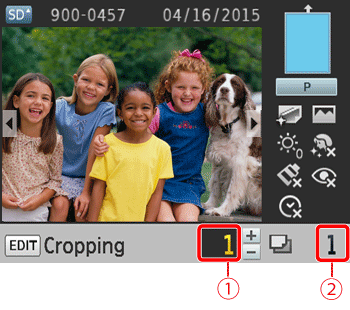
 Печать текущего изображения
Печать текущего изображения Общее количество отпечатков
Общее количество отпечатков
- С помощью кнопок [
 ], [
], [  ] выберите изображения для печати.
] выберите изображения для печати.
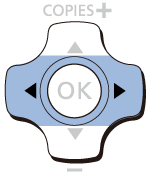
ПРИМЕЧАНИЕ
- Чтобы переместиться вперед или назад на пять изображений, удерживайте кнопки [
 ], [
], [  ].
].
- С помощью кнопок [
 ], [
], [  ] выберите количество отпечатков.
] выберите количество отпечатков.
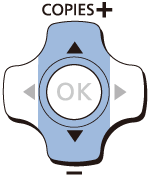
ПРИМЕЧАНИЕ
- Чтобы увеличить или уменьшить количество на пять отпечатков, удерживайте кнопки [
 ], [
], [  ].
]. - Для печати других изображений повторите шаг 3.
4. Печать.
- Для начала печати нажмите кнопку [
 ].
].
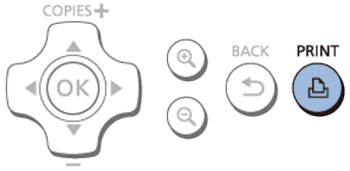
СПРАВОЧНАЯ ИНФОРМАЦИЯ
- Во время печати бумага несколько раз подается и выходит из принтера SELPHY. Не трогайте бумагу до завершения печати и выхода отпечатка на кассету для бумаги.
- Следите, чтобы в области выхода кассеты для бумаги не накапливалось 19 или более отпечатков.
- Для отмены выполняющегося задания печати всегда используйте кнопку [
 ].
].
5. Добавляйте бумагу при необходимости.
- При отображении сообщения о том, что бумага закончилась, извлеките
 кассету для бумаги, не отключая питание устройства.
кассету для бумаги, не отключая питание устройства. - Добавьте бумагу в кассету и вставьте кассету в SELPHY.
6. Необходима замена кассеты для чернил.
- При отображении сообщения о том, что чернила закончились, откройте крышку отделения кассеты для чернил, не отключая питание устройства.
- Чтобы извлечь кассету для чернил, передвиньте фиксатор в указанном направлении
 . Вставьте новую кассету для чернил.
. Вставьте новую кассету для чернил.
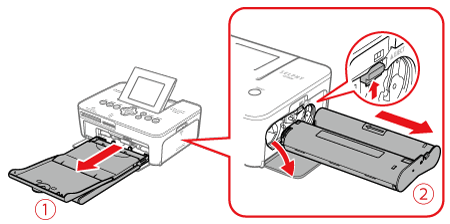
ВАЖНО
- Не вытягивайте кассету для бумаги, не открывайте крышку отделения кассеты для чернил и не извлекайте карту памяти во время печати, или когда звуки работы принтера раздаются сразу после его включения. Это может привести к повреждению принтера.
- Для отмены выполняющегося задания печати всегда используйте кнопку [
 ]. Невозможно отменить печать нажатием кнопки [
]. Невозможно отменить печать нажатием кнопки [  ], а отключение принтера от сети может привести к его повреждению.
], а отключение принтера от сети может привести к его повреждению.
ПРИМЕЧАНИЕ
- Появление изображения в шаге 2 может занять некоторое время, если карта памяти содержит много изображений.
- В шаге 2 можно указать до 99 изображений, а в шаге 3 — до 99 отпечатков каждого изображения. Однако, общее количество отпечатков не может превышать 999.
- Даже при нажатии кнопки [
 ] для отмены печати, принтер продолжит печать до завершения печати текущего листа.
] для отмены печати, принтер продолжит печать до завершения печати текущего листа.
Поддерживаемые модели
- SELPHY CP1000